Sandboxie万能沙盘多开器中文破解版
v5.66.2 电脑版- 软件大小:2.23MB
- 更新时间:2024/01/24
- 软件语言:简体
- 软件授权:免费
- 所属分类:安全软件
- 适用平台:WinAll
软件介绍
Sandboxie万能沙盘多开器破解版是一款基于电脑防御系统的沙盘工具。众所周知,在网络上浏览搜索任何东西都必定会有痕迹,在一般情况下这是无法消除的,但是你只要在沙盘中运行程序或打开搜索引擎查询,就可以做到无痕。同时在软件内运行程序也会防止遭到恶意攻击而导致的隐私泄露。
即使用户们在沙盘内下载的文件,也会随着你的清空删除而消失殆尽。并且Sandboxie万能沙盘多开器破解版的操作也十分简单,小白也可以快速上手,它一定会是你的好伙伴!
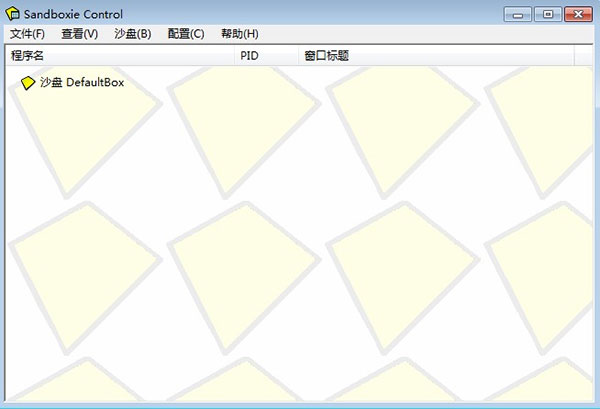
软件特色
1、【上网无忧,在沙盘中运行浏览器】
我们打开SandBoxie后,在右下角的图标中右键选择“运行沙盘→IE浏览器”,这时候会自动弹出标题栏中有两个“[#]”符号的IE浏览器,这就说明IE已经处于保护状态。去掉保护之后,历史记录连同IE之间安装过的流氓插件、下载的文件都会随之消失。
提醒:Sandboxie本身只能对第一个IE浏览器进程进行保护,不过用桌面上Sandboxie的保护IE的快捷方式来上网,无论打开多少个IE浏览器,都在保护状态下。
2、【测试安装危险程序】
木马和病毒总是比杀毒软件抢先一步。所以我们在安装程序的时候,即使杀毒软件没有报毒,也存在一定的风险。但使用Sandboxie后,就会将风险降低为零了。
选要安装或解压的不明程序,按鼠标右键,选择“用沙盘运行”,就会以保护的形式来安装或解压该程序。同样,在程序的安装窗口中会发现标题栏上有两个“[#]”符号代表受保护。
笔者在安装一个捆绑木马的程序时做了保护措施。恢复系统之后,发现在这期间安装的程序包括木马都消失了,相当的安全。
3、【保护整个电脑,充当半个“影子系统”】
sandboxie(沙盘)还提供整个电脑的保护,在sandboxie(沙盘)中选择“功能”菜单,然后“选择运行沙盘→Windows资源管理器”,就会自动弹出有两个“[#]”符号的“我的电脑”窗口。
之后对整个电脑进行任意操作,包括格式化分区、删除文件、拷贝文件等都很安全。恢复的方法很简单。在Sandboxie主界面选择“配置→沙盘设置→设置自动清理选项”,将隔离层中的内容清除即可。
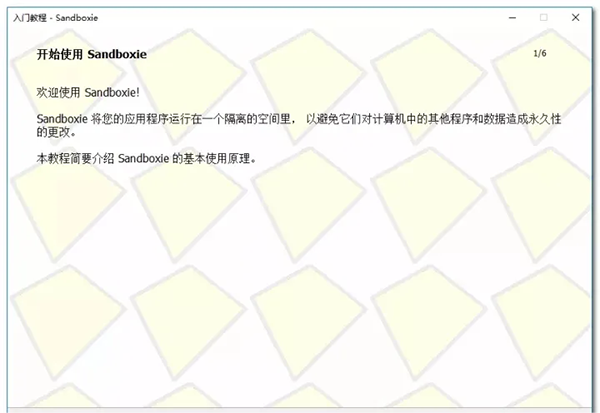
软件功能
1、清理沙盒数据
不论您使用了多少个程序写入了多少数据,只需在主界面中右键沙盒并选择删除内容即可清空所有文件以及数据,不会留下任何使用痕迹。例如您可以为一个程序创建多个配置文件,在需要时分别运行于不同的沙盒即可,数据会由软件自动重定向。当然也可以将 QQ 配置为工作与家庭,这样即使是两个账号登陆也不会互相影响。
2、文件自动恢复
在使用中您可能将某些游戏或者下载工具(或浏览器等)放置于程序中运行,这样虽然保护您的设备。但可能导致一些存档数据或下载的文件被滞留于软件的安全目录中,如果打开安全目录找回会比较繁琐,考虑到这点这款软件允许您使用自动恢复功能以恢复一些安全的文件类型,例如:临时缓存 (.tmp)、快捷方式 (.ink) 以及分段文件 (.part) 等,当然您完全可以自行添加您需要的文件类型,不建议恢复任何可执行的文件(.exe/sfx)或二进制文件(.bin)等。
3、自动沙盒装载
如果您经常需要使用 DVD-ROM 运行光驱内容的话建议您开启该功能,启用保护后所有光驱(光驱盘符不会改变)中运行的程序将自动装载入程序中,免去您的重复性操作的麻烦,需要注意的是该选项只能在一个沙盒中生效(针对同一盘符而言)。
4、网络访问限制
该功能可以简单判断某些程序是否有联网的意图,如果您是通过使用某些流量记录工具可能不太准确也无法记录操作时间,程序也可能使用虚拟网卡通道绕过主网卡从而达到隐藏流量信息的目的。而软件则使用的是接口检测,当程序进行网络操作的同时您可直接得到警告信息记录,也无需等待流量统计进行流量记录后才发现。
5、资源访问限制
针对不同的场合,软件制定了不同的访问策略,例如常见的只读、只写与禁读写还有直接访问(外部程序在软件中运行)和完全访问(任何可执行程序)。通过简单的测试,直接访问允许外部程序直接读写被包括的目录。需要注意的是阻止访问比较特殊,该设置将完全禁止读写(甚至导致软件无法运行的情况发生)。
6、文件恢复
您可以在删除沙盘中找到文件恢复选项(也可以直接浏览沙盒文件夹,不过并不推荐),对于大小为 0 的文件 将自动隐藏。在这里您可以快速选择文件并恢复至您需要的位置或直接生成位置(如果有同名文件将被自动替换),也可指定某个目录进行恢复,将按照原有结构保存您需要恢复的文件(不建议恢复危险文件)。
Sandboxie万能沙盘多开器破解版使用教程
1、浏览器在沙盒sandbox中运行的方法:先打开软件主程序,然后鼠标选中并拖动要打开的桌面上的浏览器,拖动到软件界面内时,弹出对话框,选择默认的选项,点确定,然后即可在沙盘中打开浏览器,进行安全上网
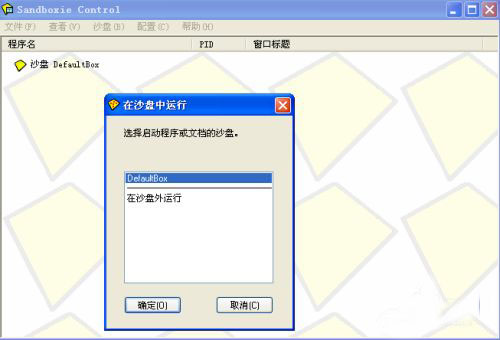
2、需要安装的软件在软件中运行的方法:同样先打开主程序,然后鼠标选中并拖动要运行的软件,拖动到界面内后,看沙盘主界面中显示的软件进程有没有和所运行的软件不相关的进程,这里以hash软件为例
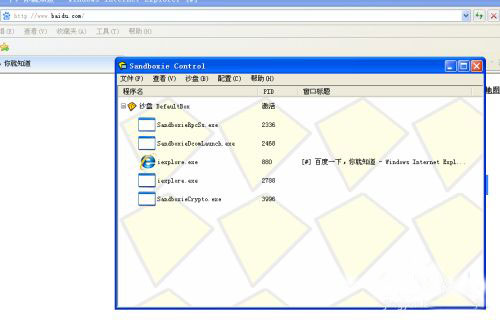
3、配置沙盘退出时自动删除保存的内容,以节省硬盘空间:1,找到沙盘工具栏中沙盘标签下的DefaultBox子标签,然后在DefaultBox子标签点击沙盘设置;
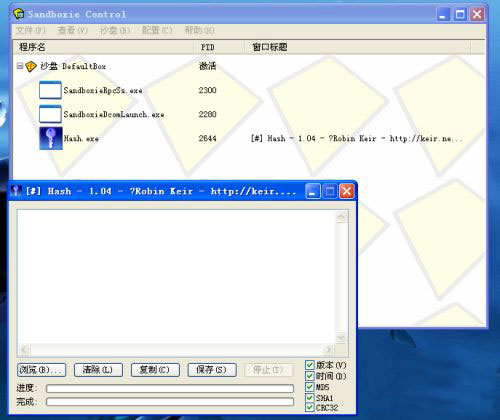
4、在沙盘设置对话框中,点击删除调用标签,然后在自动删除此沙盘中保存的内容选项前面打对号。
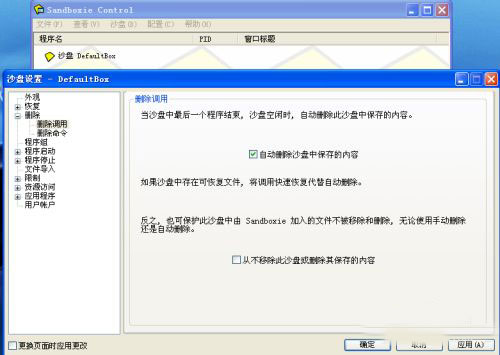
Sandboxie万能沙盘多开器破解版详解
Sandboxie(直译“沙盘”)允许你在“沙盘环境”中运行浏览器或其他程序,这个“沙盘”个人感觉就是跟“影子”一样的概念罢了。因此,在沙盘中运行的程序所产生的变化可以随时删除。可用来保护浏览网页时真实系统的安全,也可以用来清除上网、运行程序的痕迹,还可以用来测试软件,测试病毒等用途。即使在沙盘进程中下载的文件,也可以随着沙盘的清空而删除。
如果大家对“影子”/“沙盘”这2个概念还不清楚的话,这里引用官方的一段话:电脑就像一张纸,程序的运行与改动,就像将字写在纸上。而Sandboxie就相当于在纸上放了块玻璃,程序的运行与改动就像写在了那块玻璃上,除去玻璃,纸上还是一点改变都没有的。
如果还需要再解释一下的话,Sandboxie就是相当于在你要运行的程序与系统之间建立一个隔离层,当我们运行程序的时候,就会将程序直接调入该隔层中,此后,程序对系统所做的修改,都会被映射到这个隔离层中,而不会真正地去触及系统。这样的话,就算电脑感染了病毒和木马,也不会对系统造成真正的伤害。
是不是跟影子系统很像?呵呵,王军恒老师认为其实它们之间还有一个很大的区别,就是影子系统是对整个系统进行保护,而 Sandboxie是对电脑的局部进行保护。Sandboxie一般是设置某个程序在“沙盘”中运行,而不是将整个Windows都置于“影子”模式下。也就是可以很灵活地设置一个或几个觉得“危险”的程序运行在“沙盘”,而其他一切则正常运行。因此,对普通用户来说,Sandboxie的局部保护功能可能会更加方便。而且,用户还可以设置让Sandboxie像影子系统一样对整个系统进行保护的哦。
猜你喜欢
- 查看详情 Sandboxie万能沙盘多开器中文破解版2.23MB多国语言2023-10-19
- 查看详情 MinGW离线安装版42MB多国语言2024-05-16
- 查看详情 VS2017官方下载(Visual Studio 2017)14.9GB多国语言2024-05-16
- 查看详情 MyDiskTestU盘扩容检测工具官方下载7.15MB多国语言2024-05-16